¡Arreglemos el "problema de Apple Music que no se carga" aquí!
Si intentaste leer quejas y preguntas de varios usuarios de Apple Music en la plataforma comunitaria o de soporte en línea de Apple, seguramente leerías muchas preguntas sobre este problema de "Apple Music no se carga".
Aparte de esto, probablemente leerá sobre otros problemas comunes como "Apple Music no funciona en Mac", "Apple Music no funciona en Android", "Apple Music no se sincroniza", "Apple Music no se descarga", "Búsqueda de Apple Music". no funciona”, y más también.
Todos los días, es posible que se publiquen nuevas consultas en la plataforma pidiendo ayuda sobre un problema en la aplicación. De hecho, es útil para muchos usuarios. Sin embargo, a algunos les puede resultar un poco confuso seguir las soluciones proporcionadas, ya que podría ser la primera vez que lo hacen.
Para ayudarlo, específicamente para este problema de "Apple Music no se carga", en este artículo, abordaremos las soluciones que puede consultar e intentar hacer para resolver el dilema.
No es necesario que busque las respuestas de ninguna discusión comunitaria, ya que estamos a punto de compartir muchos procedimientos que sabemos que serían efectivos.
Contenido del artículo Parte 1. ¿Por qué mi Apple Music se atasca al cargar?Parte 2. ¿Cómo puedo solucionar que Apple Music no se cargue? Parte 3. Bono: descargue Apple Music y manténgalos sin conexión para siempreParte 4. Resumen
Parte 1. ¿Por qué mi Apple Music se atasca al cargar?
Apple Music es muy bueno. Es por eso que tiene millones de usuarios en todo el mundo. Sin embargo, al igual que con otras plataformas y aplicaciones, también hay casos en los que se pueden enfrentar problemas como este "Apple Music no se carga", además de los problemas habituales como "Apple Music no se sincroniza"O"Apple Music no se descarga".
Pero dado que estamos analizando el problema "Apple Music no se carga" como el punto principal de la discusión de esta publicación, en esta sección le daremos una idea de las posibles razones por las que su Apple Music se bloquea al cargar. Por supuesto, siempre valdrá la pena aprender primero las causas del problema antes de abordar las soluciones.
- Es posible que tenga una gran biblioteca de música. Esta podría ser una de las razones por las que el tiempo de carga puede tardar una eternidad cada vez que inicia su aplicación Apple Music.
- Es posible que esté utilizando una conexión a Internet o WiFi inestable.
- Si acaba de actualizar la versión de su dispositivo, es posible que se enfrente a este problema de "Apple Music no se carga" debido a algunos errores después del proceso de instalación.
- El problema podría deberse al cambio de ID de apple que se está utilizando, de una ID a otra.
- Acaba de renovar su plan de membresía.
- Es posible que su dispositivo se esté quedando sin espacio de almacenamiento.
Los seis elementos mencionados anteriormente son solo algunas de las posibles causas detrás de este problema de "Apple Music no se carga". Ahora que conocemos estas causas comunes, ahora nos ocuparemos de las soluciones a medida que avanzamos a la segunda parte de esta publicación.
Parte 2. ¿Cómo puedo solucionar que Apple Music no se cargue?
Las soluciones básicas a este problema de "Apple Music no se carga" son demasiado fáciles de realizar. Compartiremos 5 métodos simples aquí que puede consultar.
Método 1. Verifique su conexión a Internet
Como ha leído en la primera sección, una causa probable de este problema de "Apple Music no se carga" podría ser su conexión a Internet inestable. Debe realizar una doble verificación para ver si esto realmente está causando el problema.
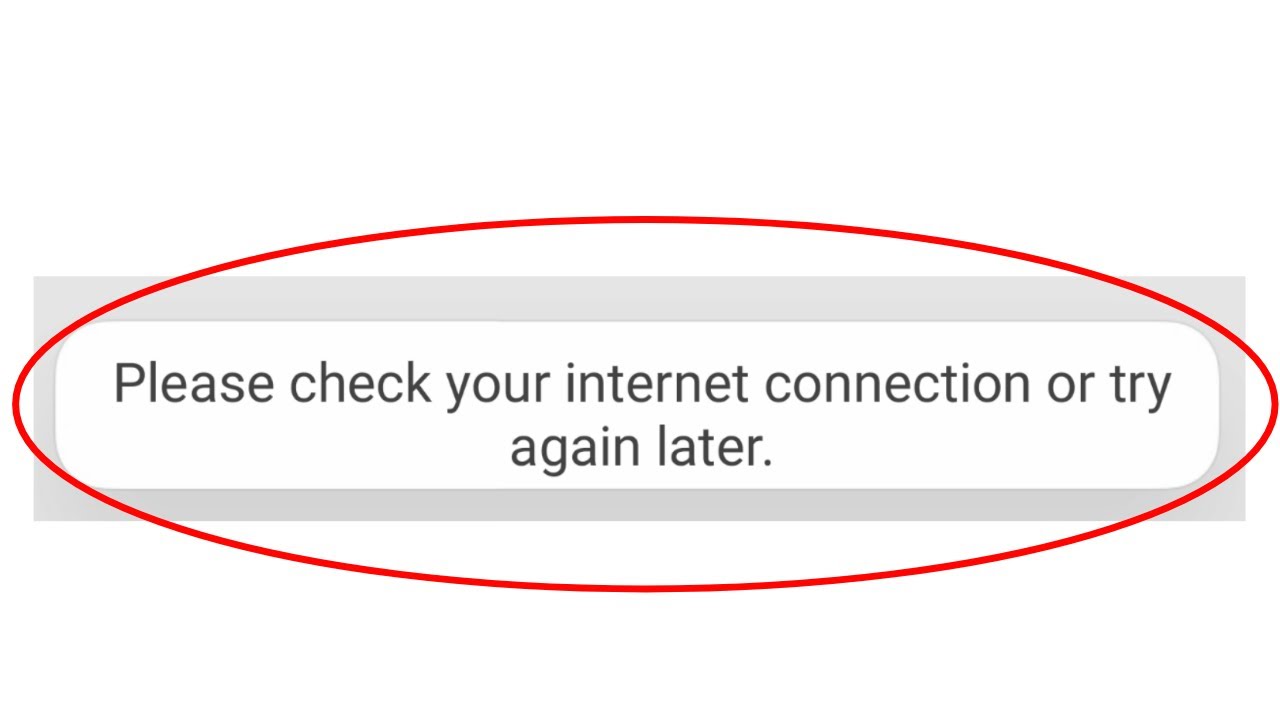
Para probar si su conexión de datos es estable y rápida, puede usar otra aplicación. Ábralo y vea si el contenido se cargará rápido y como se esperaba. Si tampoco funciona, intente poner su dispositivo en "Modo avión" para actualizar la red. Si está utilizando WiFi, puede reiniciar su enrutador y luego ver si funcionará bien. Si al verificar que no es su conexión a Internet la que está causando el problema "Apple Music no se carga", continúe con la siguiente solución básica.
Método 2. Reinicie la aplicación Apple Music
Por lo general, también podría haber casos en los que la aplicación Apple Music no funcione correctamente. Por lo tanto, una buena solución básica para el problema de "Apple Music no se carga" es intentar reiniciar la aplicación. Forzar el cierre de su aplicación Apple Music y volver a iniciarla podría ayudar, ya que actualizará sus datos y corregirá algunos errores comunes.
Si está utilizando un dispositivo iOS con el botón "Inicio", puede simplemente hacer doble clic en él y luego deslizar hacia arriba la "aplicación Apple Music" para cerrarla. Si no hay un botón de "Inicio", solo tiene que deslizar lentamente hacia arriba desde el área inferior de la pantalla de su dispositivo para ver las aplicaciones en ejecución. Simplemente cierre la aplicación "Apple Music" una vez que la haya visto. En los dispositivos Android, simplemente toque el botón "Multitarea" para ver todas las aplicaciones que están abiertas y luego cierre cualquier aplicación que desee cerrar, incluida la aplicación "Apple Music".
Método 3. Cierre la sesión de su cuenta de Apple Music y vuelva a iniciar sesión
Tal vez, el problema radica en su cuenta de Apple Music que está en uso. Puede intentar cerrar sesión en su ID de Apple en uso dirigiéndose a "Configuración" del dispositivo y luego en el menú, toque su nombre o la imagen. Serás dirigido a una nueva página. Desplácese hacia abajo hasta que vea el botón "Cerrar sesión". Se le pedirá que ingrese su contraseña de ID de Apple para continuar.
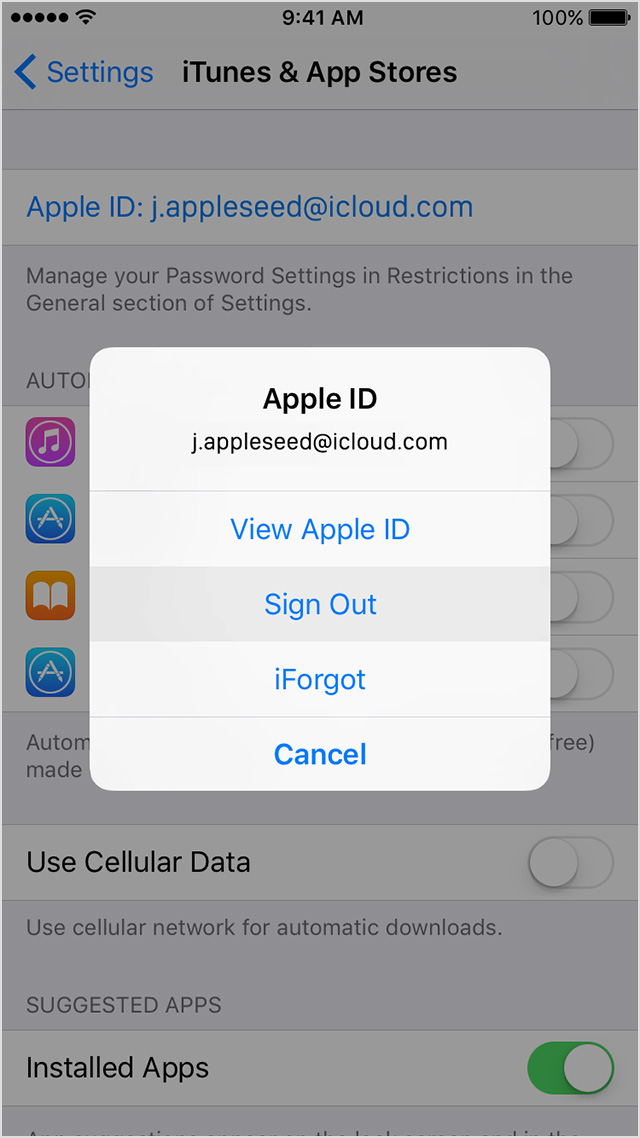
Después de cerrar la sesión, intente iniciar sesión de nuevo. Luego, vaya a la aplicación Apple Music y verifique si todavía tiene el mismo problema: el problema "Apple Music no se carga".
Método 4. Encienda la biblioteca de música de iCloud y reinicie el dispositivo
Otro método sugerido es tratar de encender su iCloud biblioteca de música y luego reiniciar su dispositivo.
Así es como puede hacer esto si está usando un iPad o un iPhone:
- Vaya al botón "Configuración" y luego busque "Música". Existe el menú "Biblioteca de sincronización" que verá de inmediato. Primero, apáguelo moviendo el control deslizante. Espere unos minutos antes de volver a encenderlo.

Debe tener en cuenta que ya no puede encontrar el botón "Biblioteca de música de iCloud" si ha actualizado la versión de iOS de su dispositivo a 13. En su lugar, verá el menú "Biblioteca de sincronización". Sin embargo, esto solo estará disponible si tiene una suscripción activa de Apple Music o una de iTunes Match.
Método 5. Actualice iOS a la última versión
Otra posible solución que podría resolver este dilema de "Apple Music no se carga" es verificar si hay una actualización disponible para su dispositivo. Por supuesto, la aplicación Apple Music también se actualiza de vez en cuando. Por lo tanto, también podría requerir la última versión de iOS. En su iPhone o iPad, para ver si hay una actualización disponible en su sistema operativo, simplemente vaya al botón "Configuración" de su dispositivo y luego busque el botón "General".
De las nuevas opciones, elija "Actualización de software". Al tocar esto, verá si hay una actualización disponible. Simplemente toque el botón "Descargar e instalar" para continuar. Debe asegurarse de que su dispositivo esté conectado a una conexión a Internet estable mientras la actualización está en curso. Esto asegurará que la actualización sea exitosa.
Parte 3. Bono: descargue Apple Music y manténgalos sin conexión para siempre
Definitivamente es molesto si sigues encontrando problemas en Apple Music como este: dilema "Apple Music no se carga", "Apple Music no funciona en Mac", "Apple Music no funciona en Android", "Apple Music no se sincroniza", " Apple Music no se descarga", "La búsqueda de Apple Music no funciona", y más. Entonces, para evitar enfrentar estos problemas, ¿por qué no simplemente mantener todas las pistas de Apple Music que amas guardadas en tu PC o cualquier otro dispositivo o reproductor multimedia y tener ¿Se transmiten sin conexión? Bueno, la siguiente pregunta sería: ¿es esto posible?
Para responder de inmediato, ¡en realidad es un "SÍ"! Con la ayuda de aplicaciones de software confiables, puede guardar y descargar cualquier pista de Apple Music. Por supuesto, solo necesita elegir el mejor y el más confiable. Entonces, en este caso, estamos felices de sugerir qué tan bueno es este TunesFun Apple Music Converter .
¿Qué te hace TunesFun ¿Apple Music Converter es la mejor entre todas las demás aplicaciones profesionales disponibles?
- con TunesFun Apple Music Converter, puede descargar las canciones de Apple Music que le gustan e incluso transformarlas a cualquiera de sus formatos de salida compatibles.
- Puede hacer el procesamiento demasiado rápido (a una velocidad 10x en comparación con otros) sin tener que preocuparse por la calidad de los archivos de salida y las etiquetas de identificación y la información de metadatos (ya que se mantendrán y conservarán).
- Puede eliminar el cifrado DRM de las canciones de Apple Music permitiendo el streaming en cualquier dispositivo o reproductor multimedia.
- ¡Esto también puede funcionar como un convertidor de audiolibros! Entonces, si además de transmitir canciones de Apple Music, también está interesado en escuchar buenos audiolibros y desea conservarlos, puede hacer uso de esto. TunesFun ¡Convertidor de música de Apple!
- Por supuesto, la aplicación se creó para ayudar a los usuarios, así que espere que la interfaz de usuario sea tan fácil de manejar, ¡sin tantas complicaciones!
Entonces, ¿cómo será esto? TunesFun Apple Music Converter funciona entonces? ¡Así de simple! Simplemente siga estos tres pasos y estará listo para comenzar. ¡Después de realizar este procedimiento, ahora puede despedirse de este dilema de "Apple Music no se carga"!
Paso 1. Visite el sitio web oficial de TunesFun Apple Music Converter para ver las cosas que necesita para continuar con la instalación. Una vez completado, simplemente continúe con el proceso de instalación. Luego, inicie la aplicación y comience a obtener una vista previa de las canciones de Apple Music que desea descargar y convertir.

Paso 2. En el área inferior de la pantalla, ingrese el "Formato de salida" que desea usar y luego modifique cualquiera de las "Configuraciones de salida" que se muestran si lo desea. Especificar una ruta de salida también lo ayudará a acceder fácilmente a los archivos convertidos.

Paso 3. Una vez que esté satisfecho con la configuración, simplemente marque el botón "Convertir". En solo unos minutos, tendrás las canciones convertidas de Apple Music guardadas en tu computadora. El cifrado DRM también se eliminará, por lo que si desea mover las pistas convertidas a cualquier reproductor o dispositivo, ¡también puede hacerlo!

Parte 4. Resumen
Ahora que ha leído el contenido de esta publicación, estamos seguros de que finalmente sabe cómo resolver el problema "Apple Music no se carga". Es cierto que hay soluciones básicas que puede hacer, pero si desea aplicar lo mejor y deshacerse de más "dolores de cabeza", simplemente mantenga las pistas de Apple Music guardadas en su PC descargándolas con la ayuda de este TunesFun Convertidor de música de Apple.
Comente